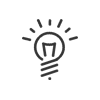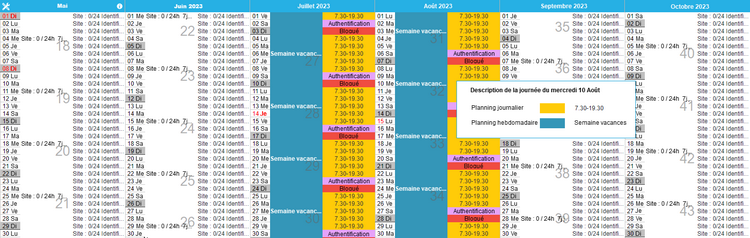Planning annuel de franchissement
Le planning annuel de franchissement décrit le mode de franchissement d’un accès sur une année complète. Le planning annuel de franchissement est composé de plannings hebdomadaires et/ou de plannings journaliers de franchissement.
Pour créer un nouveau planning annuel, vous devez auparavant en ouvrir la liste en cliquant sur PARAMÉTRER > Accès > Plannings > Plannings annuels. La liste des plannings existants s’affiche dans la partie basse de l'écran (Zone 5).
Créer un nouveau planning annuel
1.Cliquer sur le bouton ![]() ou faire un clic droit dans la liste Ajouter.
ou faire un clic droit dans la liste Ajouter.
Lorsque vous souhaitez créer un nouveau planning dans le système Kelio, il peut paraître fastidieux de renseigner de nouveau tous les planning sur l'année. Dans ce cas, si un planning existant possède à peu près les mêmes caractéristiques, il est possible de recopier les données de ce dernier.
Dupliquer
a.Sélectionner le planning à dupliquer.
b.Renseigner un Libellé pour ce planning.
c.Enregistrer.
Créer un planning annuel avec le planning hebdomadaire par défaut
a.Renseigner le Libellé du planning.
b.Enregistrer.
Mode graphique
2.Depuis la palette ![]() , cliquer sur l’onglet Journalier ou Hebdomadaire selon le type de planning que vous souhaitez affecter. Un clic sur l’icône
, cliquer sur l’onglet Journalier ou Hebdomadaire selon le type de planning que vous souhaitez affecter. Un clic sur l’icône ![]() permet d’afficher la vue graphique du planning journalier ou hebdomadaire sélectionné.
permet d’afficher la vue graphique du planning journalier ou hebdomadaire sélectionné.
3.Sélectionner le planning que vous souhaitez attribuer.
4.Cliquer sur la date de début, faire glisser jusqu’à la date de fin puis relâcher le bouton de la souris. La fenêtre d’affectation s'ouvre.
a.Sélectionner le Planning à affecter à l’aide du menu déroulant si nécessaire.
b.Sélectionner un Mode de saisie (Date à date, Répétitif ou À partir d’une date).
5.Cliquer sur Valider pour enregistrer l’affectation. La représentation graphique est mise à jour.
Saisie directe depuis le calendrier
6.Cliquer sur une journée du planning pour ouvrir la fenêtre d’affectation. Suivre les instructions ci-dessus.
|
Un survol de la souris sur la vue graphique permet d’afficher le détail des plannings qui le composent. |
Un clic sur le bouton Imprimer vous permet de lancer une édition des plannings.
L’exemple qui suit est basé sur le mode de date à date. Le planning hebdomadaire sélectionné s’appliquera pendant la période de vacances d’été du 1er juillet au 31 août.
Affichage du planning
Dans la 1ère colonne qui s'affiche, deux boutons apparaissent à côté du nom du mois :
![]() Un clic sur ce bouton vous permet d'afficher le filtre du calendrier afin de paramétrer l'affichage :
Un clic sur ce bouton vous permet d'afficher le filtre du calendrier afin de paramétrer l'affichage :
•du premier mois affiché, en déterminant un mois fixe ou un mois relatif.
•des numéros de semaines. Suivant votre pays, vous pouvez définir si la première semaine de l'année sera :
ola 1ère semaine de 4 jours (mode par défaut)
ola première semaine entière,
ocelle qui commence le 1er janvier.
•des jours fériés du calendrier.
![]() Le bouton Info vous permet d'afficher la légende du calendrier.
Le bouton Info vous permet d'afficher la légende du calendrier.
Voir aussi :
Planning journalier de franchissement